Multisim14仿真设计流程
- 格式:doc
- 大小:2.31 MB
- 文档页数:23


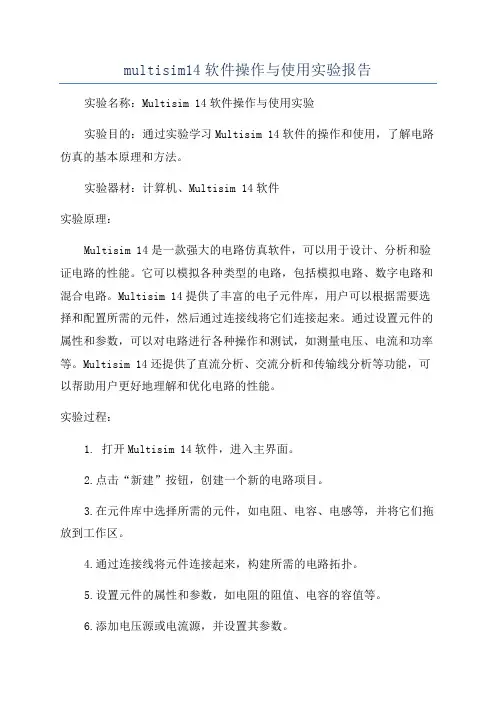
multisim14软件操作与使用实验报告实验名称:Multisim 14软件操作与使用实验实验目的:通过实验学习Multisim 14软件的操作和使用,了解电路仿真的基本原理和方法。
实验器材:计算机、Multisim 14软件实验原理:Multisim 14是一款强大的电路仿真软件,可以用于设计、分析和验证电路的性能。
它可以模拟各种类型的电路,包括模拟电路、数字电路和混合电路。
Multisim 14提供了丰富的电子元件库,用户可以根据需要选择和配置所需的元件,然后通过连接线将它们连接起来。
通过设置元件的属性和参数,可以对电路进行各种操作和测试,如测量电压、电流和功率等。
Multisim 14还提供了直流分析、交流分析和传输线分析等功能,可以帮助用户更好地理解和优化电路的性能。
实验过程:1. 打开Multisim 14软件,进入主界面。
2.点击“新建”按钮,创建一个新的电路项目。
3.在元件库中选择所需的元件,如电阻、电容、电感等,并将它们拖放到工作区。
4.通过连接线将元件连接起来,构建所需的电路拓扑。
5.设置元件的属性和参数,如电阻的阻值、电容的容值等。
6.添加电压源或电流源,并设置其参数。
7.进行直流分析,测量电路中各个节点的电压和电流。
8.进行交流分析,测量电路的频率响应和相位差。
9.进行传输线分析,分析电路中信号的传输和衰减情况。
10.进行参数扫描,观察电路性能随参数变化的情况。
11.保存电路设计,输出仿真结果。
实验结果与分析:通过使用Multisim 14软件进行电路仿真,可以得到电路的各种性能指标,如电压、电流、功率等。
通过对这些数据的分析和比较,可以了解电路的工作状态和性能特点。
同时,通过对电路的参数进行扫描和优化,可以改善电路的性能,并找到最佳的设计方案。
实验总结:通过本次实验,我学习了Multisim 14软件的操作和使用方法,了解了电路仿真的基本原理和方法。
通过实际操作,我掌握了Multisim 14软件的各项功能,并能够进行电路的设计、分析和优化。
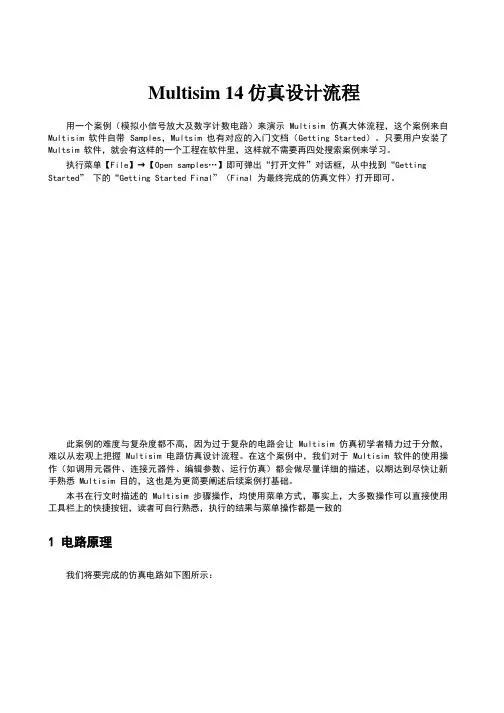
Multisim 14仿真设计流程用一个案例(模拟小信号放大及数字计数电路)来演示 Multisim 仿真大体流程,这个案例来自Multisim 软件自带 Samples,Multsim 也有对应的入门文档(Getting Started)。
只要用户安装了Multsim 软件,就会有这样的一个工程在软件里,这样就不需要再四处搜索案例来学习。
执行菜单【File】→【Open samples…】即可弹出“打开文件”对话框,从中找到“Getting Started” 下的“Getting Started Final”(Final 为最终完成的仿真文件)打开即可。
此案例的难度与复杂度都不高,因为过于复杂的电路会让 Multisim 仿真初学者精力过于分散,难以从宏观上把握 Multisim 电路仿真设计流程。
在这个案例中,我们对于 Multisim 软件的使用操作(如调用元器件、连接元器件、编辑参数、运行仿真)都会做尽量详细的描述,以期达到尽快让新手熟悉 Multisim 目的,这也是为更简要阐述后续案例打基础。
本书在行文时描述的 Multisim 步骤操作,均使用菜单方式,事实上,大多数操作可以直接使用工具栏上的快捷按钮,读者可自行熟悉,执行的结果与菜单操作都是一致的1 电路原理我们将要完成的仿真电路如下图所示:2一切不以原理为基础的仿真都是耍流氓,所以这里我们简要阐述一下原理:以 U4-741 运算放大器为核心构成的同相比例放大器,对来自 V1 的交流信号进行放大(其中,R4 为可调电阻,可对放大倍数进行调整)。
放大后的信号,一路送入示波器进行观测,另一路作为时钟脉冲信号送入 U2-74LS190N(可预置同步 BCD 十进制加减法计数器)进行计数,计数结果输出为十进制,经 U3-74LS47N(BCD-七段数码管译码器)译码后驱动七段数码管进行数字显示。
另外 U2-74LS190N 配置为加法器,同时将行波时钟输出第 13 脚(RCO)驱动发光二极管。

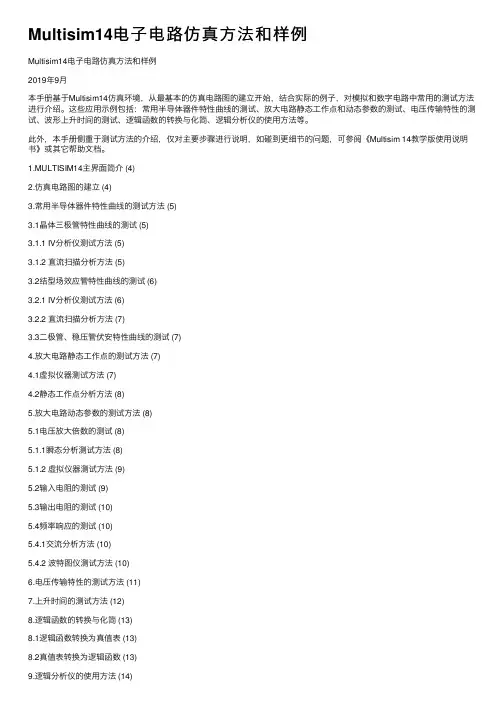
Multisim14电⼦电路仿真⽅法和样例Multisim14电⼦电路仿真⽅法和样例2019年9⽉本⼿册基于Multisim14仿真环境,从最基本的仿真电路图的建⽴开始,结合实际的例⼦,对模拟和数字电路中常⽤的测试⽅法进⾏介绍。
这些应⽤⽰例包括:常⽤半导体器件特性曲线的测试、放⼤电路静态⼯作点和动态参数的测试、电压传输特性的测试、波形上升时间的测试、逻辑函数的转换与化简、逻辑分析仪的使⽤⽅法等。
此外,本⼿册侧重于测试⽅法的介绍,仅对主要步骤进⾏说明,如碰到更细节的问题,可参阅《Multisim 14教学版使⽤说明书》或其它帮助⽂档。
1.MULTISIM14主界⾯简介 (4)2.仿真电路图的建⽴ (4)3.常⽤半导体器件特性曲线的测试⽅法 (5)3.1晶体三极管特性曲线的测试 (5)3.1.1 IV分析仪测试⽅法 (5)3.1.2 直流扫描分析⽅法 (5)3.2结型场效应管特性曲线的测试 (6)3.2.1 IV分析仪测试⽅法 (6)3.2.2 直流扫描分析⽅法 (7)3.3⼆极管、稳压管伏安特性曲线的测试 (7)4.放⼤电路静态⼯作点的测试⽅法 (7)4.1虚拟仪器测试⽅法 (7)4.2静态⼯作点分析⽅法 (8)5.放⼤电路动态参数的测试⽅法 (8)5.1电压放⼤倍数的测试 (8)5.1.1瞬态分析测试⽅法 (8)5.1.2 虚拟仪器测试⽅法 (9)5.2输⼊电阻的测试 (9)5.3输出电阻的测试 (10)5.4频率响应的测试 (10)5.4.1交流分析⽅法 (10)5.4.2 波特图仪测试⽅法 (10)6.电压传输特性的测试⽅法 (11)7.上升时间的测试⽅法 (12)8.逻辑函数的转换与化简 (13)8.1逻辑函数转换为真值表 (13)8.2真值表转换为逻辑函数 (13)9.逻辑分析仪的使⽤⽅法 (14)图2.1 ⽰例电路1. Multisim14主界⾯简介运⾏Multisim14,⾃动进⼊电路图编辑界⾯。



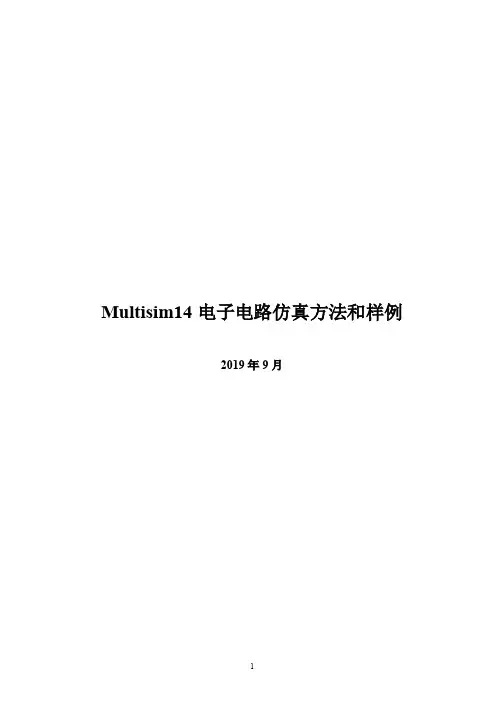

Multisim 14仿真设计流程用一个案例(模拟小信号放大及数字计数电路)来演示Multisim 仿真大体流程,这个案例来自Multisim 软件自带 Samples,Multsim 也有对应的入门文档(Getting Started)。
只要用户安装了 Multsim 软件,就会有这样的一个工程在软件里,这样就不需要再四处搜索案例来学习。
执行菜单【File】→【Open samples…】即可弹出“打开文件”对话框,从中找到“Getting Started” 下的“Getting Started Final”(Final 为最终完成的仿真文件)打开即可。
此案例的难度与复杂度都不高,因为过于复杂的电路会让Multisim 仿真初学者精力过于分散,难以从宏观上把握Multisim 电路仿真设计流程。
在这个案例中,我们对于Multisim 软件的使用操作(如调用元器件、连接元器件、编辑参数、运行仿真)都会做尽量详细的描述,以期达到尽快让新手熟悉Multisim 目的,这也是为更简要阐述后续案例打基础。
本书在行文时描述的Multisim 步骤操作,均使用菜单方式,事实上,大多数操作可以直接使用工具栏上的快捷按钮,读者可自行熟悉,执行的结果与菜单操作都是一致的1 电路原理我们将要完成的仿真电路如下图所示:2一切不以原理为基础的仿真都是耍流氓,所以这里我们简要阐述一下原理:以U4-741 运算放大器为核心构成的同相比例放大器,对来自V1 的交流信号进行放大(其中,R4 为可调电阻,可对放大倍数进行调整)。
放大后的信号,一路送入示波器进行观测,另一路作为时钟脉冲信号送入U2-74LS190N(可预置同步BCD 十进制加减法计数器)进行计数,计数结果输出为十进制,经U3-74LS47N(BCD-七段数码管译码器)译码后驱动七段数码管进行数字显示。
另外 U2-74LS190N 配置为加法器,同时将行波时钟输出第 13 脚(RCO)驱动发光二极管。
左下区域有两个单刀双掷开关进行计数控制,S1 接到U2 的第4 脚(CTEN)计数使能控制引脚,低有效,当S1 切换到接地(GND)时,计数才开始,否则计数停止;S2 接到U2 的第11 脚(LOAD),也是低有效,当S2 切换到接地(GND)时,就把预置数(ABCD)赋给(Q A Q B Q C Q D),这里电路配置的(ABCD)都是接地(GND),因此相当于 S2 开关为清零功能。
右上区域还有三个旁路电路,左侧的插座与仿真没有关系。
新建仿真文件1、首先我们打开 Multsim 软件,如下图所示,默认有一个名为 Design1 的空白文件已经打开在工作台(WorkSpace)中。
2、这个名为“Design1”的文件是没有保存的,我们先将其保存起来,并将其重新命名。
执行菜单【F ile】→【Save as】即可弹出如下图所示的“另存为”对话框,选择合适的路径,并将其命名为“MyGettingStarted”,最后点击“保存”即可33、此时的主界面应如下图所示:可以看到之前为“Design1”的地方都已经被我们刚刚取的名称“MyGettingStarted”替换掉了4放置元器件仿真文件新建完成后,下一步应该将电路相关的元器件从器件库中调出来,这个案例涉及的器件有点多,请读者耐心点。
下表为本电路中所有元器件在库中的位置,熟悉 Multisim 软件的读者可以直接根据表中信息进行查找并调出相应的元器件。
标识符与元器件组系列(RefDes and Component)(Grop)(Family)LED1 – LED_blue Diodes LEDVCCGND - DGND Sources POWER_SOURCESGRROUNDU1-SEVEN_SEG_DECIMAL_Indicators HEX_DISPLAYCOM_A_BLUEU2 – 74LS190NTTL74LSU3 – 74LS47NR1- 200ΩBasic RESISTORR2– 8Line_Isolated Basic RPACKR3– 1k Basic RESISTORR4– 50k Basic RESISTORS1,S2 - SPDT Basic SWITCHU4 - 741Analog OPAMPV1 – AC_VOLTAGE Sources SIGNAL_VOLTAGE_ SOURCESC1– 1uFC2– 10nF Basic CAP_ELECTROLITC3– 100uFJ1 – HDR1X4Connectors HEADERS_TEST 如果是 Multisim 软件新手,可以一步步往下阅读:1、执行菜单【Place】→【Component】即可打开“选择元器件”(Select a Component)对话框。
首先如下图所示选择“ Indicators ” 组下“ HEX_DISPLAY ” 系列中的“SEVEN_SEG_DECIMAL_COM_A_BLUE”,再点击 OK 按钮即可。
52、此时元器件在光标上呈现为虚线等待用户确定放置的位置。
在此过程中,如果元器件有必要进行旋转或镜像等操作,可以使用通用的【Ctrl+R】、【Ctrl+X】、【Ctrl+Y】等快捷键3、将光标移动到工作台的合适位置,再左键点击即可放置此元器件,可以看到,此元器件的标识符是U1。
4、我们继续放置“计数器电路”的其它元器件,如下图所示:6789排阻默认值为 1k 欧姆,我们双击排阻元器件,即可弹出如下所示的对话框,将 Value 值改为 180 即可105、放置元器件的顺序不同时,元器件标记符可能有所不同,但这不会对仿真产生影响。
完成后应如下图所示VCC VCCLED1R1200ΩR2U2U3U174LS47N74LS190NGND180Ω6、放置计数控制部分的元器件如下图所示11S1Key = SpaceS2Key = SpaceGND7、放置“模拟运算放大器”部分的元器件如下图所示:12VCC751327414V1R31kHz1kΩ0°13 U46R450kΩ50 %Key=A8、放置“旁路电容”部分的元器件如下图所示:14 C1C2C31µF10nF100µFGND9、放置“插座”部分的元器件如下图所示:15VCCJ1HDR1X4GND连接电路所有的元器件都有用来连接其它元器件或仪器的引脚,与其它原理图或PCB 设计工具不同的是,连接操作不需要特殊的工具,只要你的光标放在元器件的某个引脚上方,光标就会变成十字准线,再点击-移动-点击操作即可完成引脚的连接操作了。
1、将光标移动到电阻R2 的下侧引脚上,此时光标将会变成上图所示的十字准线,点击后(放开)即有一根线粘在十字准线上,再移到U2 的第13 脚上再点击一下,此两个引脚之间的连接即完成了,如下图所示:R2200ΩU215A QA312B QB106C QC97D QD411135RCO14 CLK MAX/MIN 121674LS190N2、同理,将其它部分连接好,连接好后的“数字计数器”部分如下图所示:VCC VCCLED1U1R1200ΩR2U2U374LS47N74LS190NGND180Ω3、最终连接好的电路如下图所示:仿真电路设计仿真可以提前发现设计中的错误,节省时间与成本。
这里我们首先对上步中的电路进行完善工作。
171、设置单刀双掷开关S1、S2 切换的快捷键。
这一步并不是必须的,在电路仿真进行时,你可以用鼠标点击开关进行位置的切换,也可以提前设置好快捷键。
双击S1,在弹出的如下对话框中Value页表项设置 Key for toggle 值,表示按下此按键时,此开关将进行切换2、同理,将 S2 设置切换按键为“L”,此时应如下图所示:3、添加示波器观察信号。
执行【Simulate】→【Instruments】→【Oscilloscope】即可添加示虚拟示波器,与放置其元器件一样,再如下图所示连接两个通道的信号即可:184、一切都已经准备就绪,执行菜单【Simulate】→【Run】即可开启电路的仿真了。
双击上一步中添加的示波器,即可弹出如下图所示的窗口我们将其做适当的调整,如下图所示:19其中,红色是 AC 交流信号源,峰峰值 200mV,频率为 1KHz,蓝色为直流输出,但是很明显,已经出现饱和失真与截止失真了。
注意:下面我们对电路图进行了一些修改,并不是为了说明 Samples 是错误的,而是通过仿真结果找出后续其它应用可能遇到的问题,从而达到进一步理解 Multisim 仿真的目的。
波峰被削去了,是因为放大倍数过大,导致输出饱和。
我们将可调电阻 R4 调小,再观察一下输出,可以看到波峰已经正常了20波谷被削去了,是因为没有运放直流偏置,有两种办法可以解决:第一种,将 V1 交流信号源的电压偏置设置为,同时将 100uF 电容与 R3 串联;21第二,我们可以用三个分压电阻与一个 10uF 隔离电容设置运放的直流中点偏置,同样,我们也必须将 100uF 电容与 R3 串联,如下所示:C510µFV1.2Vpk 1kHz 0°R5VCC22kΩR7100kΩ741R622kΩR31kΩC4100µFU4R450kΩ15 %Key=A两种方法的结果都是一样的,如下图所示:225、下面进行 AC 扫描分析。
也就是交流小信号分析,用来分析仿真电路的频率响应特性,即当输入信号的频率发生变化时输出信号的变化情况。
执行菜单【Place】→【Probe】→【Voltage】后,将探针放在运放的输出端(如果放置好了,探针会呈现绿色,否则将呈现灰色),如下图所示:6、执行菜单【Simulate】→【Analyses and simulation】即可打开如下图所示的“分析与仿真”对话框,选择“AC Sweep”项后点击 Run 按钮即可237、运行后即可弹出如下图所示的数据视图,从中可以观察幅频与相频特性。
24。